【WordPress移行】GCPでドメイン設定
この記事でやること
Google Cloud Platform(GCP)で作成したインスタンスに対して、ドメインを紐づけるための設定を行います。(Cloud DNS)
この記事を書くに至った経緯
ロリポップのレンタルサーバーを使ってブログを書いていたのですが、
GCPの無料枠が魅力的だったので、WordPress環境を移行しようと思いました。
実施した内容は以下の通りです
1.インスタンスの作成(GCP)
2.スナップショットの設定
3.予算とアラートの設定
4.WordPressのバックアップ/インポート
5.ドメイン設定 ←いまここ
6.リンク修正
7.SSL対応
8.SFTP接続設定
9.WinSCPで上書きできる権限を付ける
静的IPになっていることを確認
事前に、静的なIPが設定されていることを確認します。※キャプチャでは非表示
IPアドレスのタイプが「エメフェラル」等になっている場合は「静的」に変更します。
「VPCネットワーク > 外部IPアドレス」
Cloud DNSの設定
DNSゾーンを作成します。
「ネットワーク サービス > Cloud DNS > ゾーンを作成」
ゾーン名:任意
DNS名:ドメイン
DNSSEC:オン(キャプチャではオフになってますが後から変えました)
作成すると、以下のようにNSレコードが4つ表示されます。(あとで使います)
「レコードを追加」を押下
IPv4アドレスを設定して、作成を押下します。(キャプチャでは非表示にしています)
ネームサーバの設定
ムームードメインを例に記載します。
左のサイドバーより「ドメイン操作 > ネームサーバ設定変更」を選択し、
「GMOペパボ以外 のネームサーバを使用する」に上記で作成したNSレコードを設定します。
ドメインでアクセスすると、表示を確認することができます。
表示できない場合は、少し時間を置いて確認してみると良いかと思います。
以上で、ドメイン設定の環境構築が完了です。
次回は画像のリンクを修正するためにWordPressの「リンク修正」を説明します。
最後までお読みいただきありがとうございます^^
この投稿へのトラックバック
トラックバックはありません。
- トラックバック URL
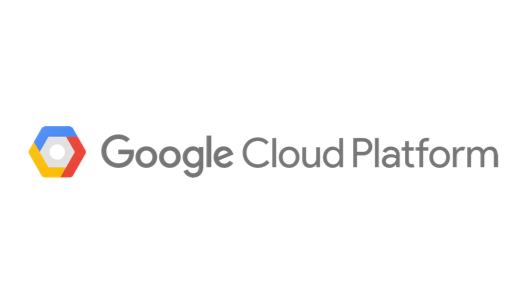
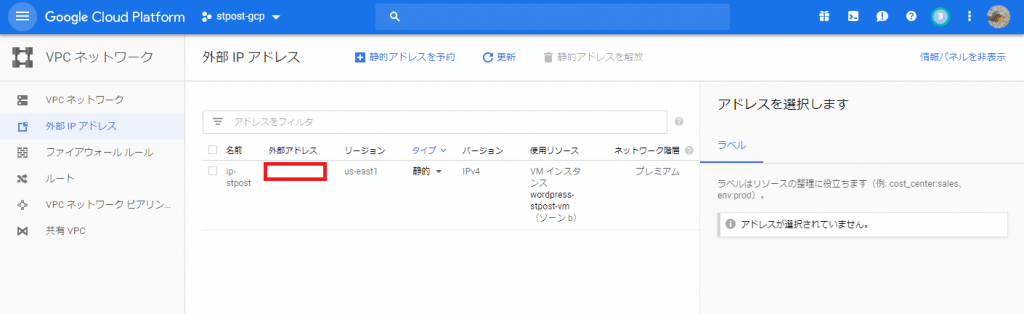
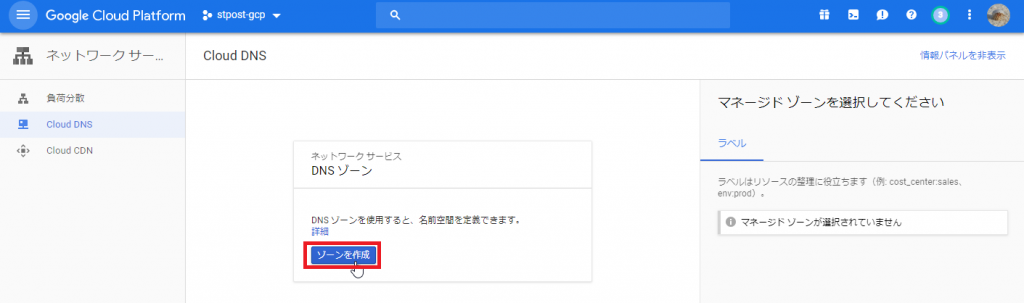
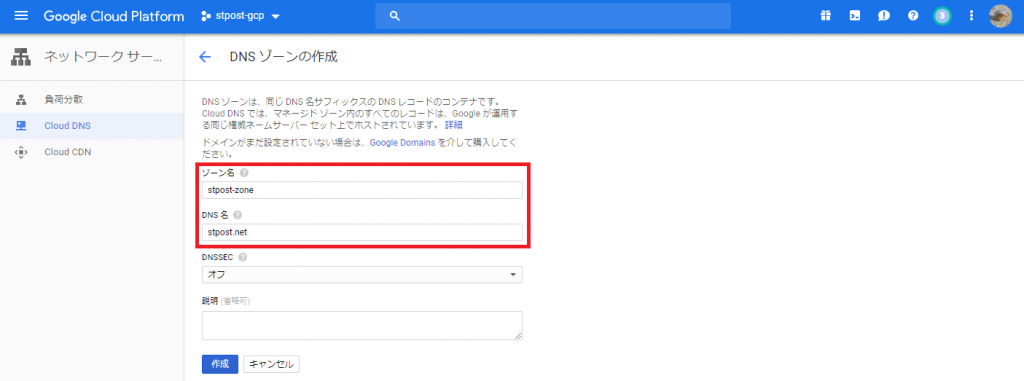
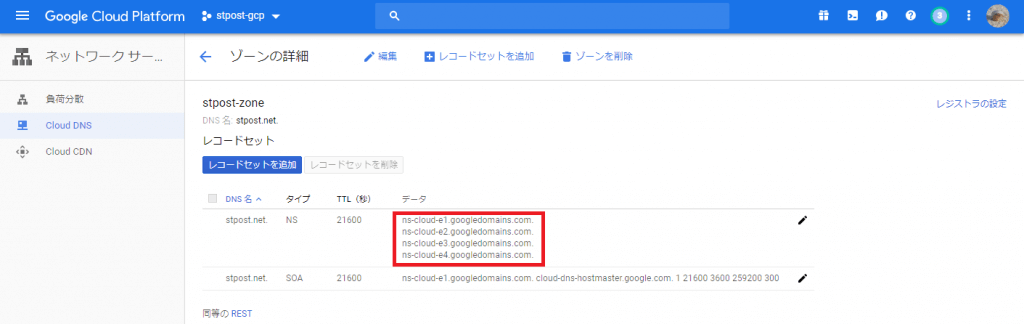
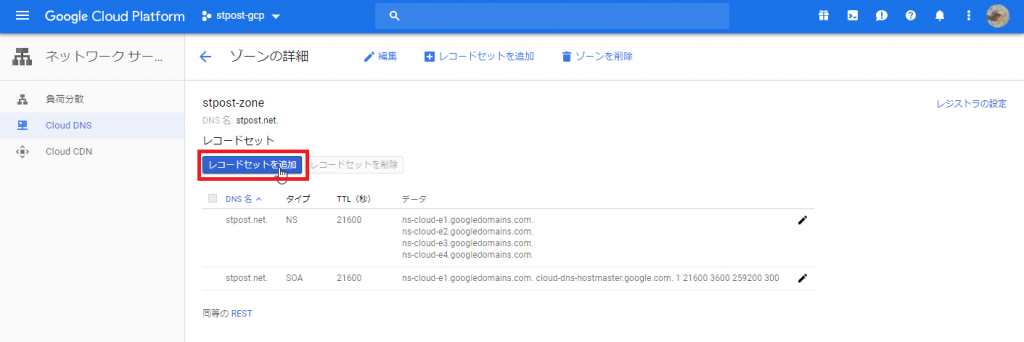
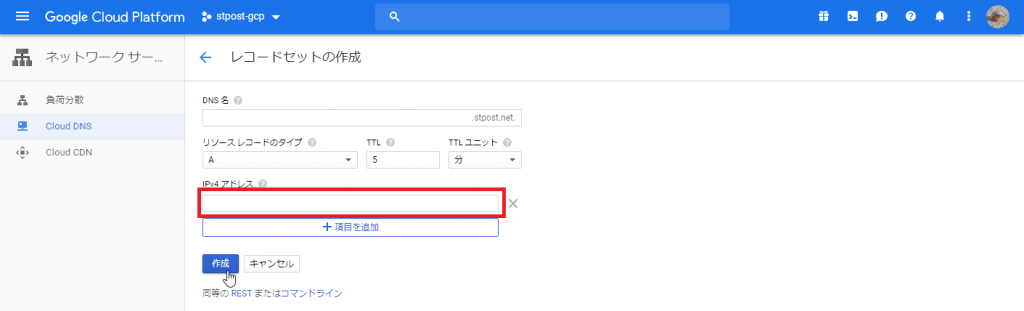
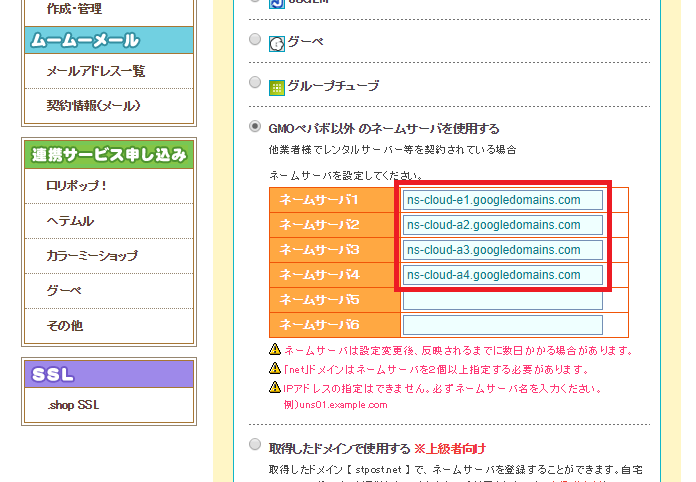
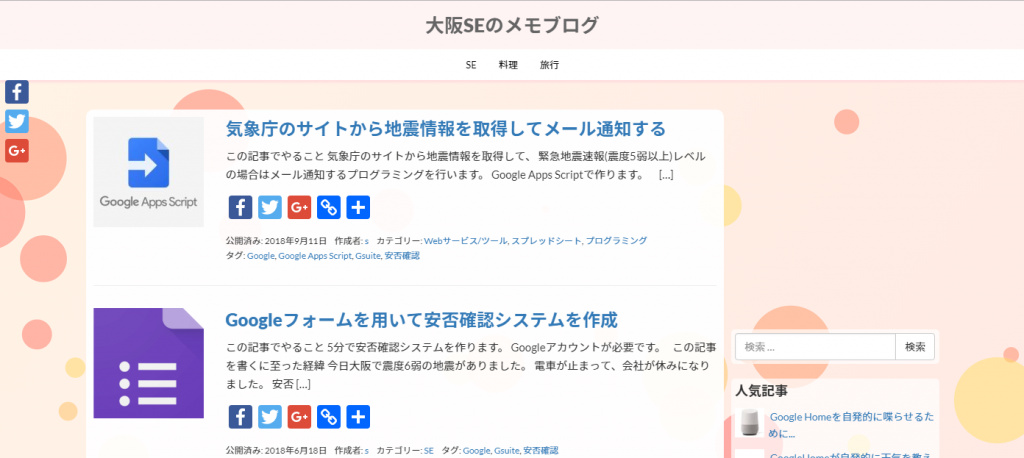
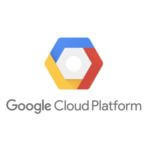
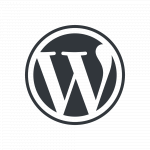
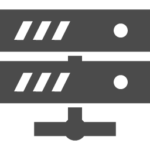
この投稿へのコメント